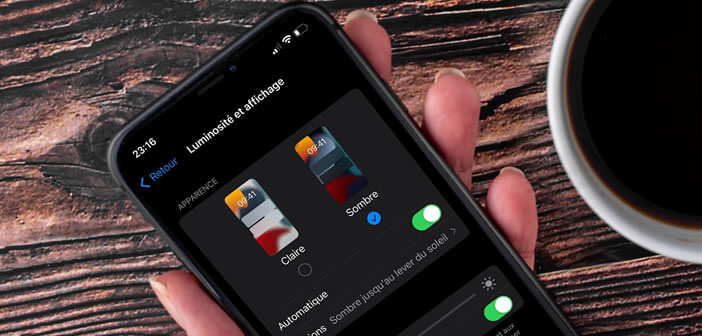Vous l’avez sans doute remarqué, l’écran de l’iPhone a tendance à s’assombrir tout seul au cours de la journée. Et vous avez beau modifier la luminosité de l’écran depuis les paramètres de votre téléphone, rien n’y fait. Bug, problème technique ou mauvaise manipulation ? Voici un guide pour vous aider à résoudre le problème d’écran d’iPhone trop sombre.
Ajuster la luminosité de l’écran en fonction de la luminosité
Les derniers iPhones regorgent de capteurs en tout genre : baromètre, gyroscope à trois axes, accéléromètre, détecteur de proximité. A cette longue liste, on peut aussi ajouter le capteur de luminosité qui comme son nom l’indique va permettre de modifier la luminosité de l’écran en fonction des conditions d’éclairage.
Concrètement, lorsque vous vous trouvez dans une pièce sombre ou dans un environnement peu éclairé, l’écran de votre iPhone va s’assombrir automatiquement. Cette option a pour objectif de réduire la fatigue oculaire et les risques d’éblouissements.
Inversement dans des zones très lumineuses (en plein soleil par exemple) l’écran du smartphone est pratiquement illisible. C’est là que le capteur de luminosité intervient en mettant l’écran du mobile en mode boost (luminosité maximale).
Cette fonctionnalité, bien que très pratique, pose problème à de nombreux utilisateurs. Si vous faîtes partie de ces personnes qui préfèrent gérer eux-mêmes l’intensité de l’éclairage de l’écran de leur téléphone, nous vous expliquons comment désactiver la fonction Luminosité automatique.
- Ouvrez les réglages de votre iPhone
- Cliquez sur la rubrique Accessibilité
- Sélectionnez l’option Affichage et taille du texte
- Désactivez l’interrupteur vert se trouvant à côté de la mention luminosité automatique
Un message d’avertissement vous avertira que la désactivation de cette option peut affecter l’autonomie de votre appareil. En effet, l’éclairage maximum consomme énormément de batterie. Il convient donc de ne pas laisser votre iPhone en luminosité maximale tout au cours de la journée. Voir aussi: l’écran de mon iPhone reste noir et refuse de s’allumer.
Le mode Night Shift de l’iPhone
Vous l’ignorer peut-être mais votre téléphone Apple dispose d’un mode Night Shift depuis iOS 9. Ce dispositif a été lancé afin de réduire la quantité de lumière bleue émise par l’écran de l’iPhone pendant la nuit.
Vous vous demandez certainement pourquoi faut-il se protéger des lumières bleues ? Et bien tout simplement parce que cette lumière avait un impact négatif sur le sommeil. Des études ont d’ailleurs montré qu’une exposition intense à cette lumière présentait un risque pour la santé (fatigue visuelle chronique, perturbation de l’humeur et du sommeil, risque accru de dépression).
Une fois activé, le mode Night Shift permet de rendre les couleurs de l’écran plus chaudes tout en assombrissant l’interface du smartphone. Ce mode se déclenche automatiquement en fonction de l’heure du coucher du soleil dans votre région. Il est activé par défaut sur tous les iPhones. Bien évidemment rien ne vous empêche de l’arrêter comme expliqué ci-dessous.
- Allez dans les paramètres (réglages) de votre smartphone
- Ouvrez la fenêtre Affichage et luminosité
- Appuyez sur Night Shift
- Vous pourrez modifiez à l’aide du curseur la chaleur des couleurs
- Cliquez sur l’interrupteur Horaires programmés pour désactiver totalement Night Shift
La fonction Night Shift est également accessible depuis le contre de contrôle d’iOS. Pour cela il suffit de faire glisser son doigt vers le bas depuis le coin supérieur droit de l’écran (iPhone X et versions ultérieures) ou de balayer votre doigt du bas vers le haut de l’écran pour les téléphones dépourvus de Face ID.
Posez ensuite votre doigt quelques secondes sur le curseur de réglage de luminosité. Patientez quelques secondes, jusqu’à l’apparition d’un nouveau menu de réglages. Il ne vous reste plus ensuite qu’à cliquer sur l’icône en forme de soleil pour désactiver le mode Night Shift.
Vous pourrez également désactiver la fonction TrueTone depuis ce menu. Cette fonction disponible sur les derniers iPhones mesure la couleur mais aussi la lumière ambiante et ajuste automatiquement l’éclairage de l’écran de votre téléphone. Elle peut sous certaines conditions être responsable de l’assombrissement de l’écran de l’iPhone. Si par contre votre iPhone s’éteint tout seul et se rallume en boucle, le problème ne provient pas de la fonction Night Shift.